問:TP-Link TL-WR886N怎么設置密碼?
答:首先說明一下,這個問題不夠嚴謹,不知道你是要修改TL-WR886N路由器上的WiFi密碼?還是要修改TL-WR886N的管理員密碼(登錄密碼)?鑒于此,下面小編會詳細介紹TL-WR886N的WiFi密碼設置;TL-WR886N路由器管理員密碼設置兩個方面的內容。
一、TL-WR886N無線WiFi密碼設置
1、登錄到TL-WR886N設置頁面
在瀏覽器中輸入tplogin.cn——>在跳轉頁面中,輸入:管理員密碼,登錄到TL-WR886N的設置頁面。
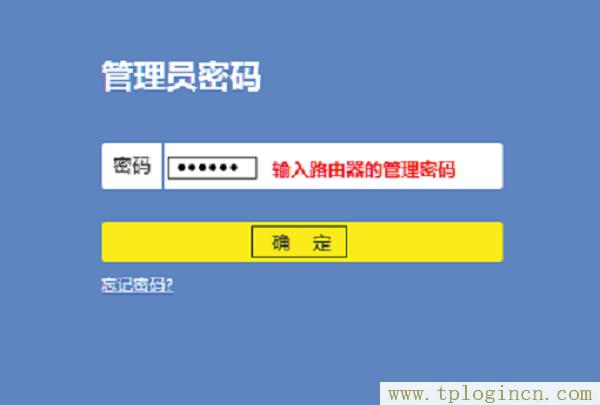
2、設置/修改TL-WR886N無線WiFi密碼
(1)、V1-V3版本TL-WR886N無線密碼設置
點擊“無線設置”——>“無線安全設置”——>選擇:WPA-PSK/WPA2-PSK——>設置“PSK密碼”——>點擊下方“保存”。

重要說明:
“PSK密碼”,指的就是TL-WR886N的無線網絡密碼,建議用大寫字母+小寫字母+數字+符號組合來設置,且密碼長度不得小于8位。
(2)、V4-V5版本TL-WR886N無線密碼設置
登錄到設置頁面后,在頁面的左上側會有“網絡狀態”,此處可以設置、修改TL-WR886N的無線網絡的名稱、無線密碼
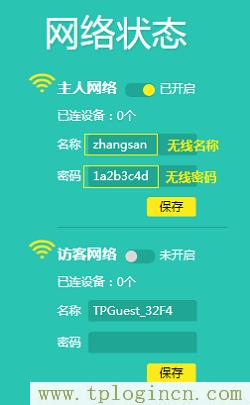
二、TL-WR886N管理員密碼設置
點擊“系統工具”——>“修改登錄密碼”——>在“原密碼”中輸入之前的登錄密碼——>在“新密碼”、“確認密碼”中輸入新的登錄密碼——>點擊“保存”。
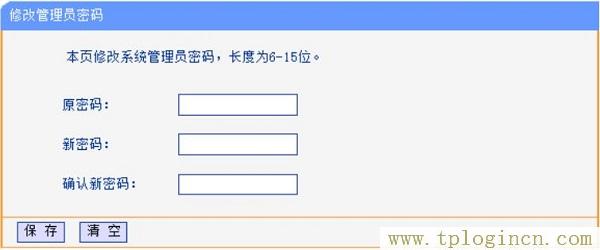
重要說明:
(1)、無論是要修改TL-WR886N的無線WiFi密碼,還是要修改TL-WR886N的管理員密碼;用戶必須要知道TL-WR886N原來的管理員密碼,能夠成功登錄到TL-WR886N的設置頁面,然后才能修改WiFi密碼或者登錄密碼。
(2)、如果忘記了TL-WR886N的管理員密碼,或者管理員密碼之前不是你自己創建的;這種情況下,只有把這臺TL-WR886N路由器恢復出廠設置了。
(3)、恢復出廠設置之后,在瀏覽器中輸入tplogin.cn時,會自動彈出創建管理員密碼的界面,重新設置一個管理員密碼即可。然后重新設置TL-WR886N上網、重新設置TL-WR886N的無線WiFi密碼。
(4)、如果不清楚如何恢復出廠設置,請點擊閱讀教程:TP-Link TL-WR886N恢復出廠設置方法

